3DMax如何制作奶锅把手模型?
溜溜自学 室内设计 2021-10-21 浏览:820
大家好,我是小溜。3D Max是一款制作精良的建模与动画制作软件,由于功能颇多所以在建模方面,对于很多小白来说毫无头绪。一般我们在创作模型的时候,可以才用组合的方式来进行建模。所以制作奶锅需要制作锅身再制作把手,所以3DMax如何制作奶锅把手模型呢?今天就来给大家分享一下具体的操作步骤。
想要更深入的了解“3DMax”可以点击免费试听溜溜自学网课程>>
工具/软件
电脑型号:联想(lenovo)天逸510s; 系统版本:Windows7; 软件版本:3DMax2013
方法/步骤
第1步
打开3DMax2013软件,进入软件工作界面;
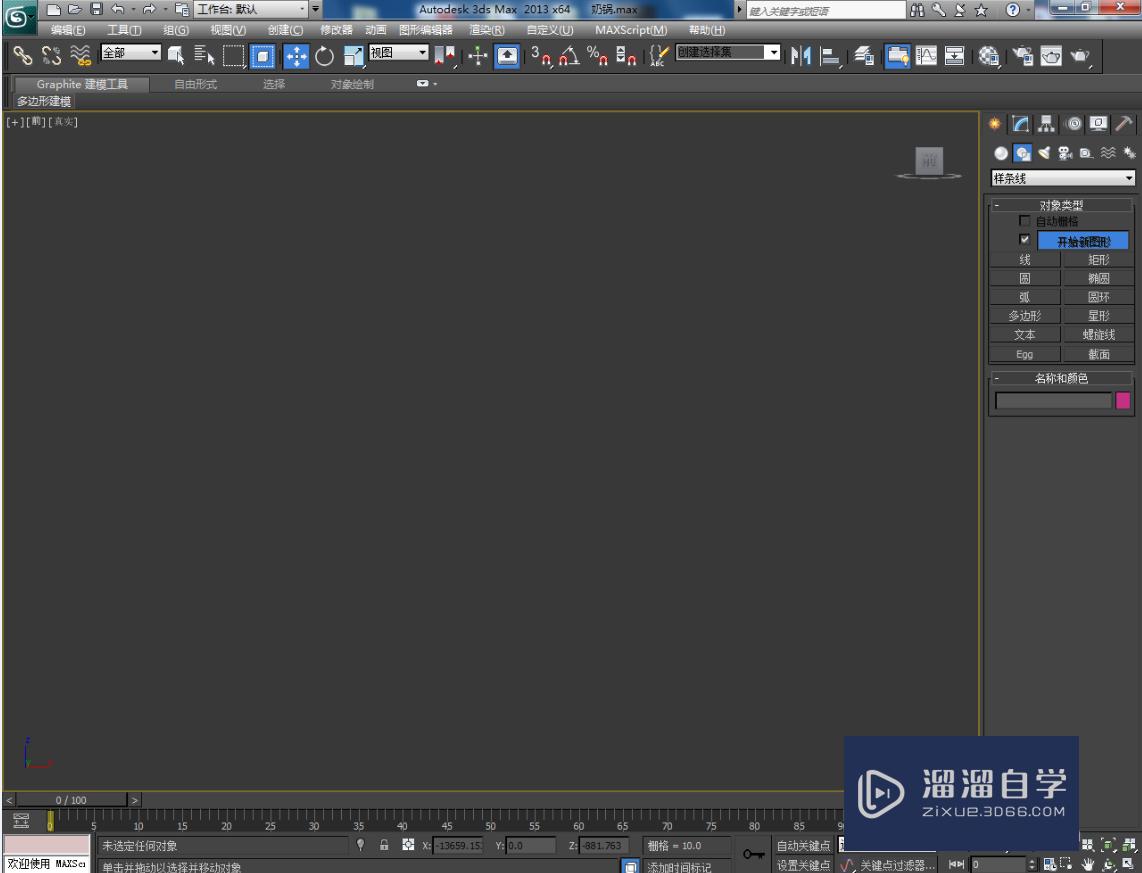
第2步
点击【创建】-【几何体】-【圆柱体】,按图示参数绘制一个圆柱体模型并设置好圆柱体参数。完成后,将圆柱体模型转换为可编辑多边形;
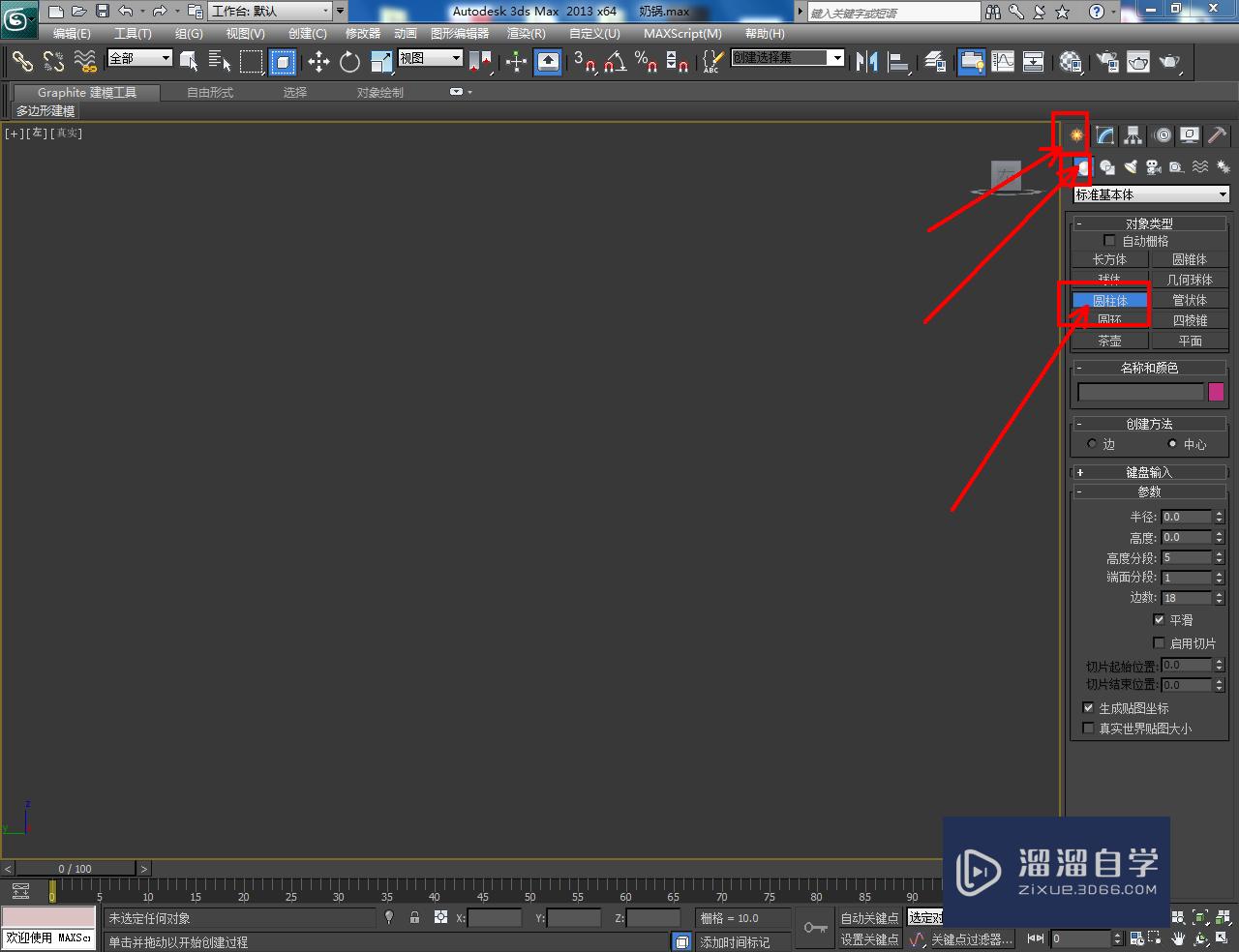



第3步
点击【顶点】图标,选中图示模型上的点并对选点进行移动调整。点击【多边形】图标,选中图示模型上的面并进行挤出操作。完成后,按图示对模型进行缩放调整;
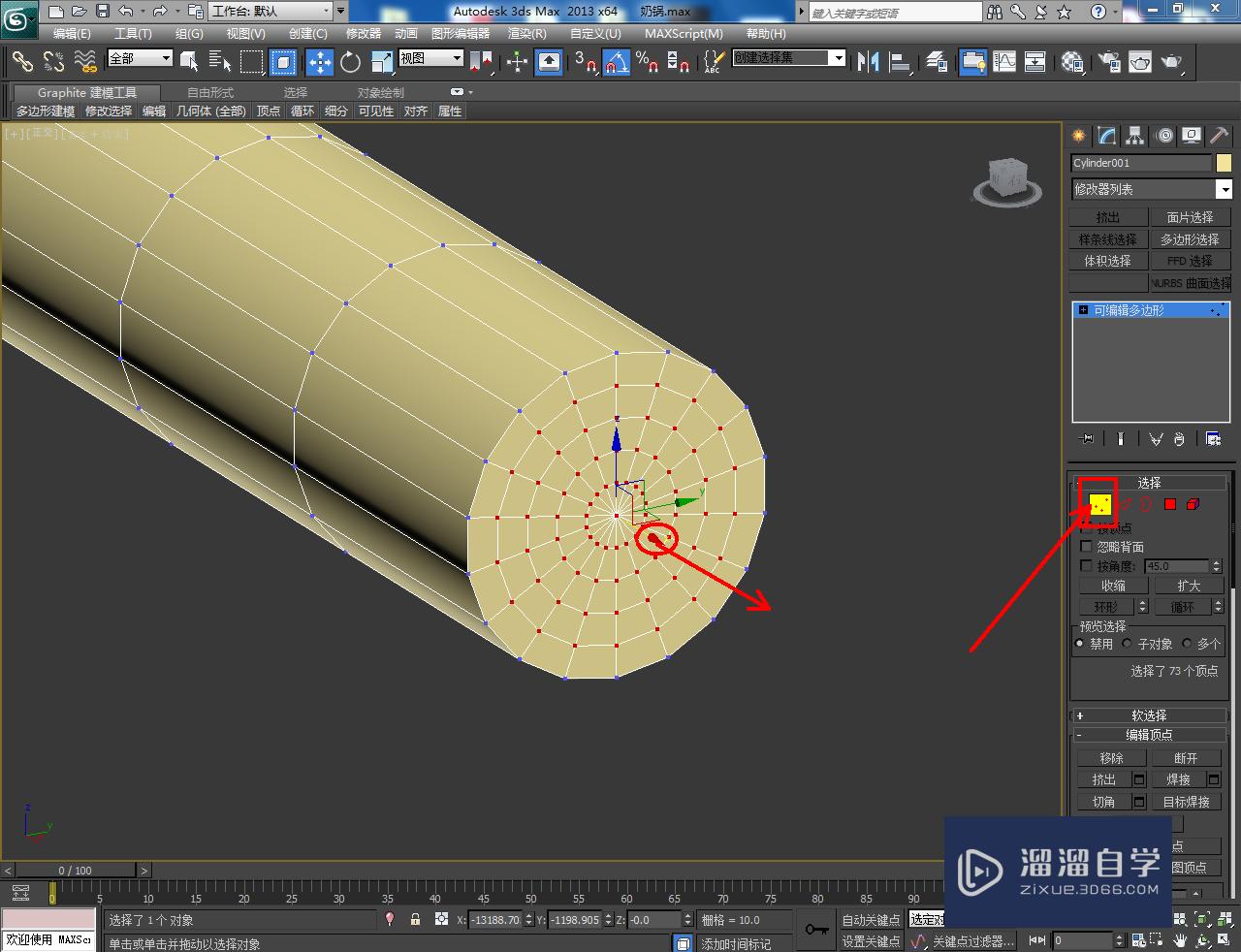



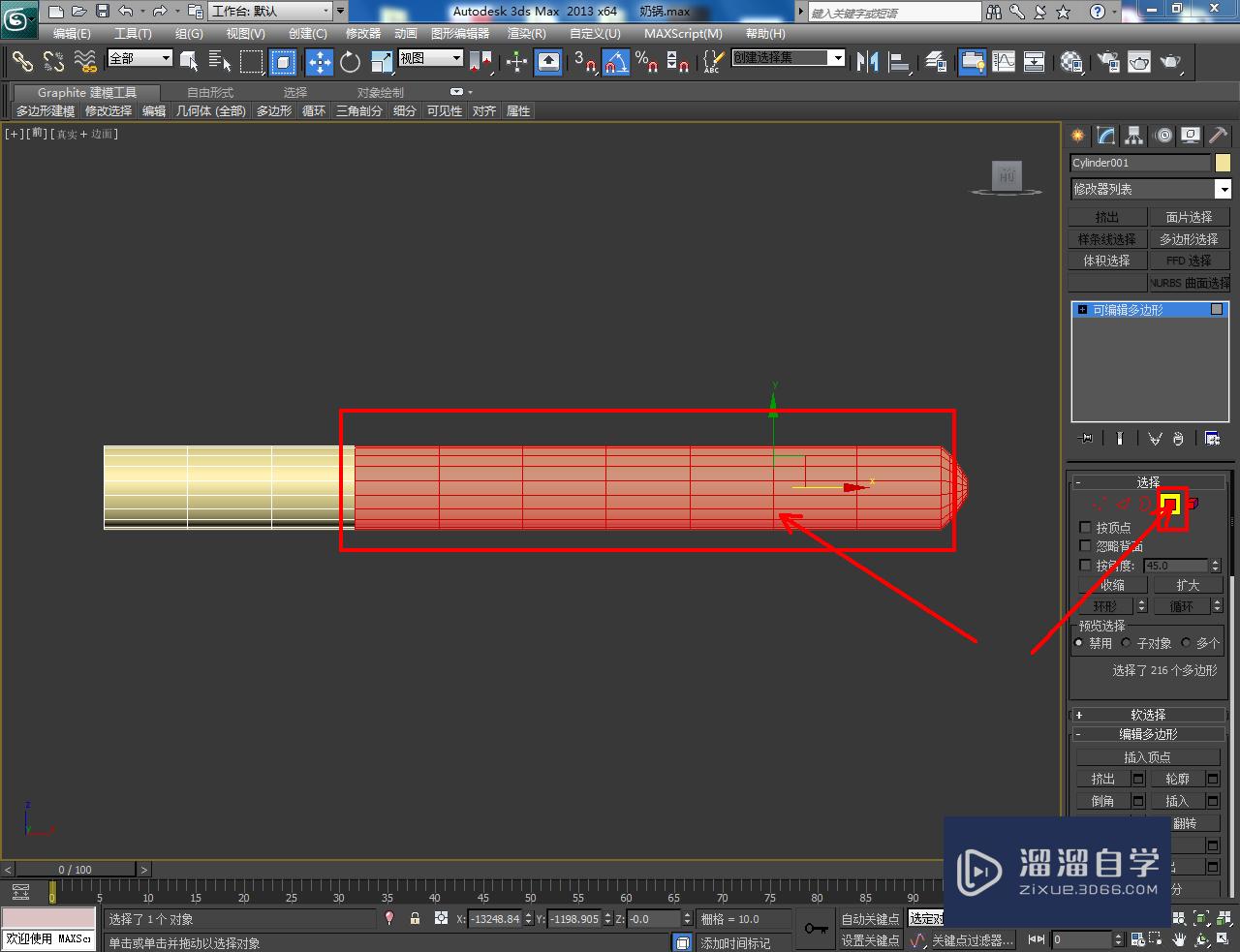
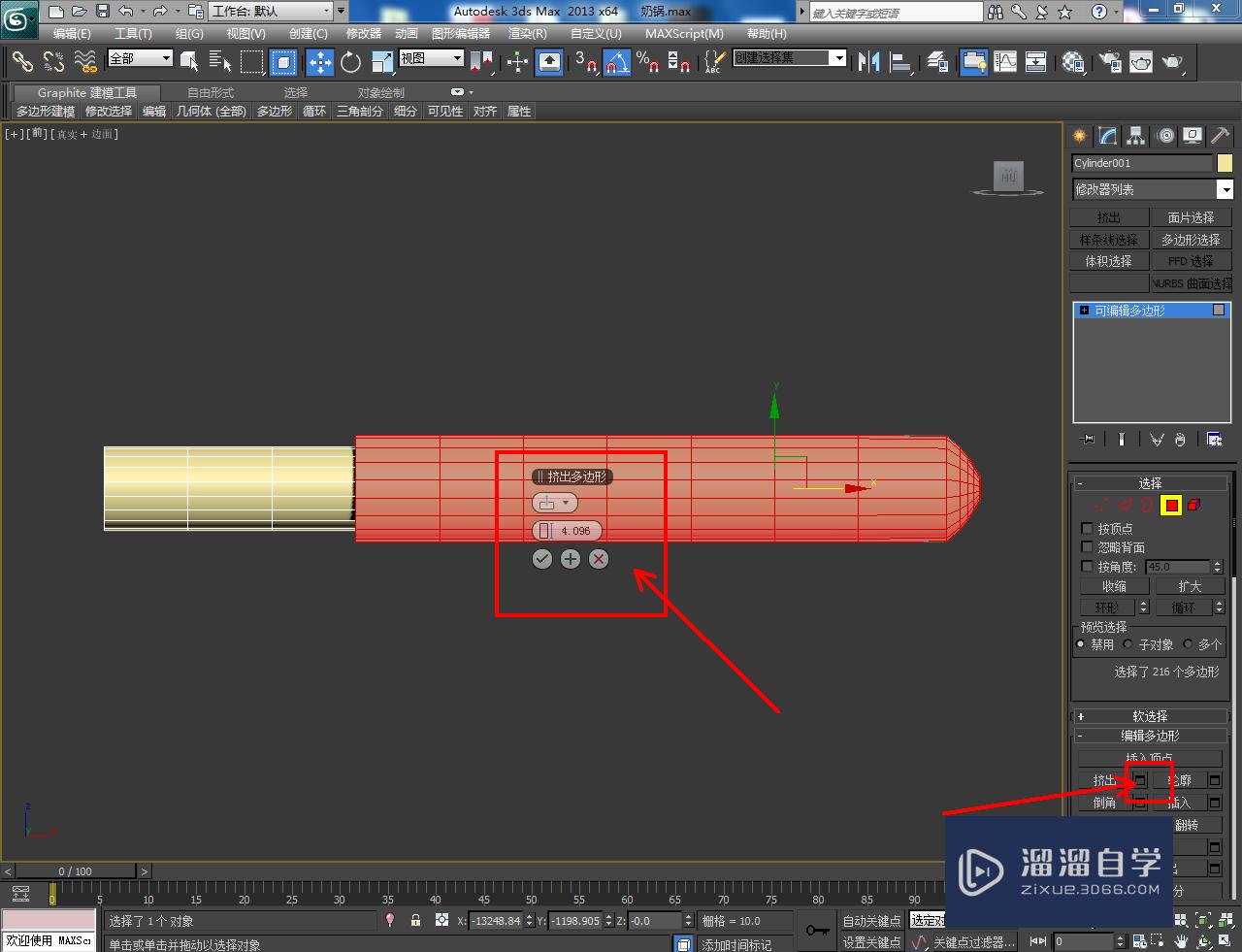
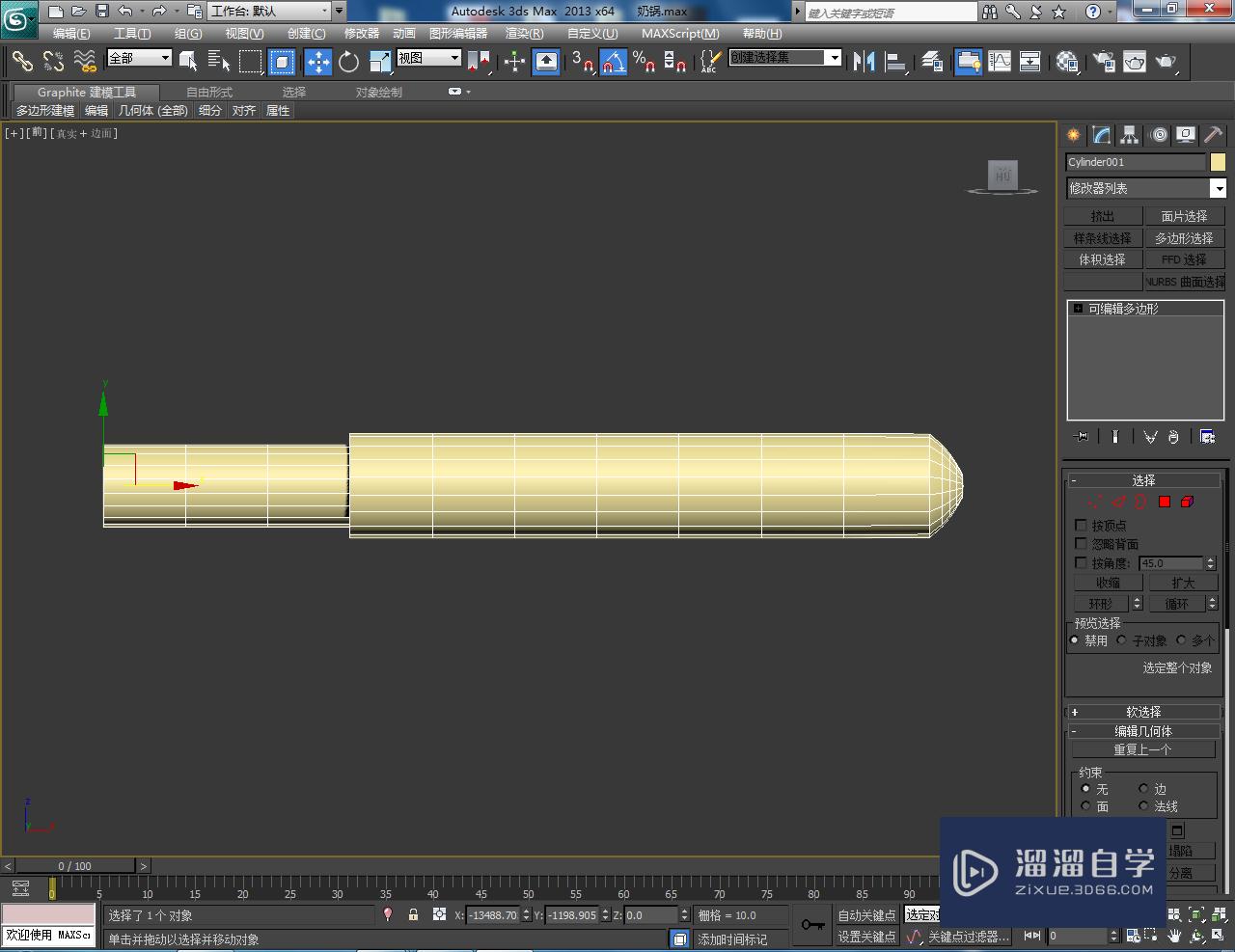


第4步
点击【创建】-【几何体】-【圆柱体】,按图示绘制一个圆柱体模型并将模型缩放成椭圆柱模型。完成后,调整好两模型间的位置关系;
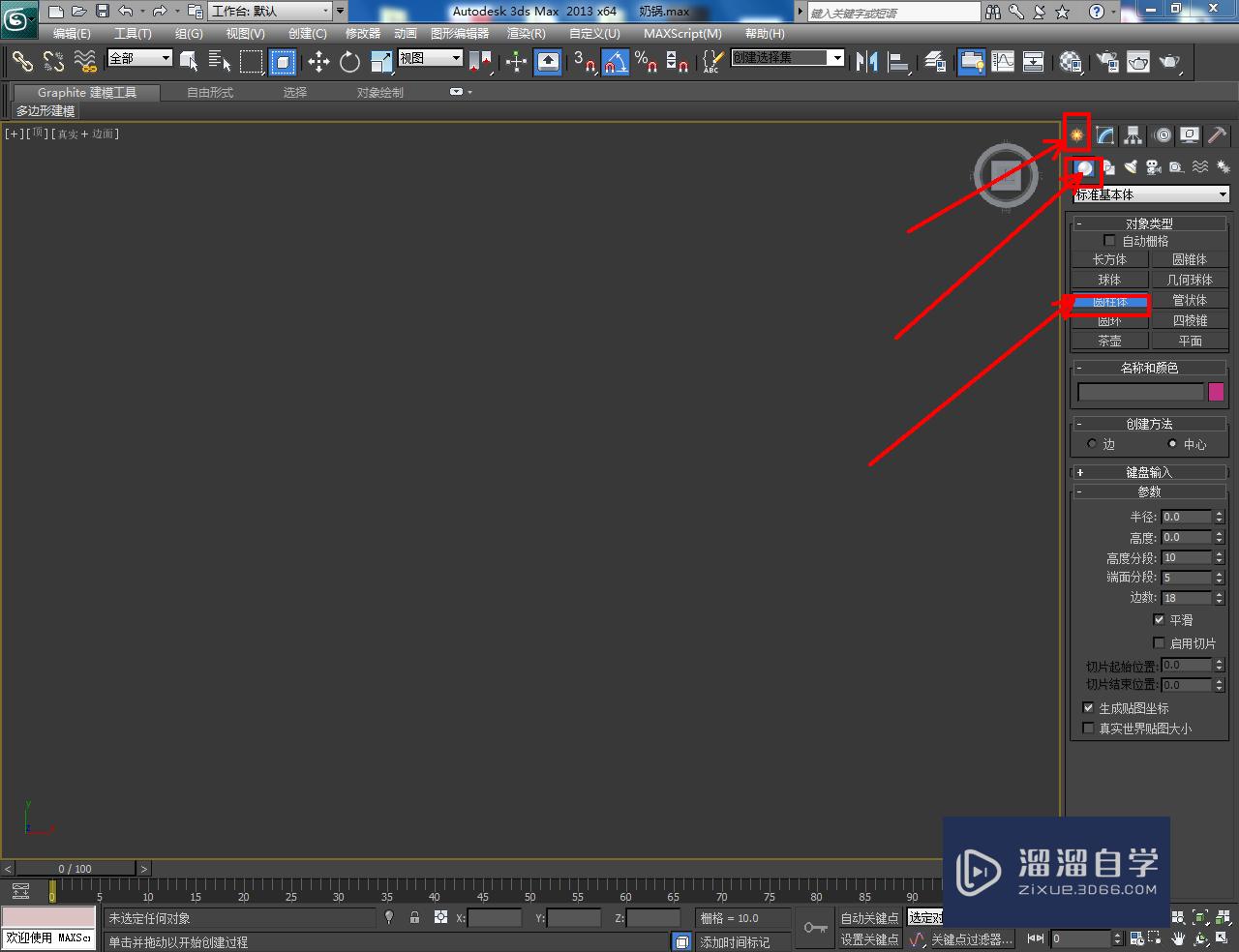
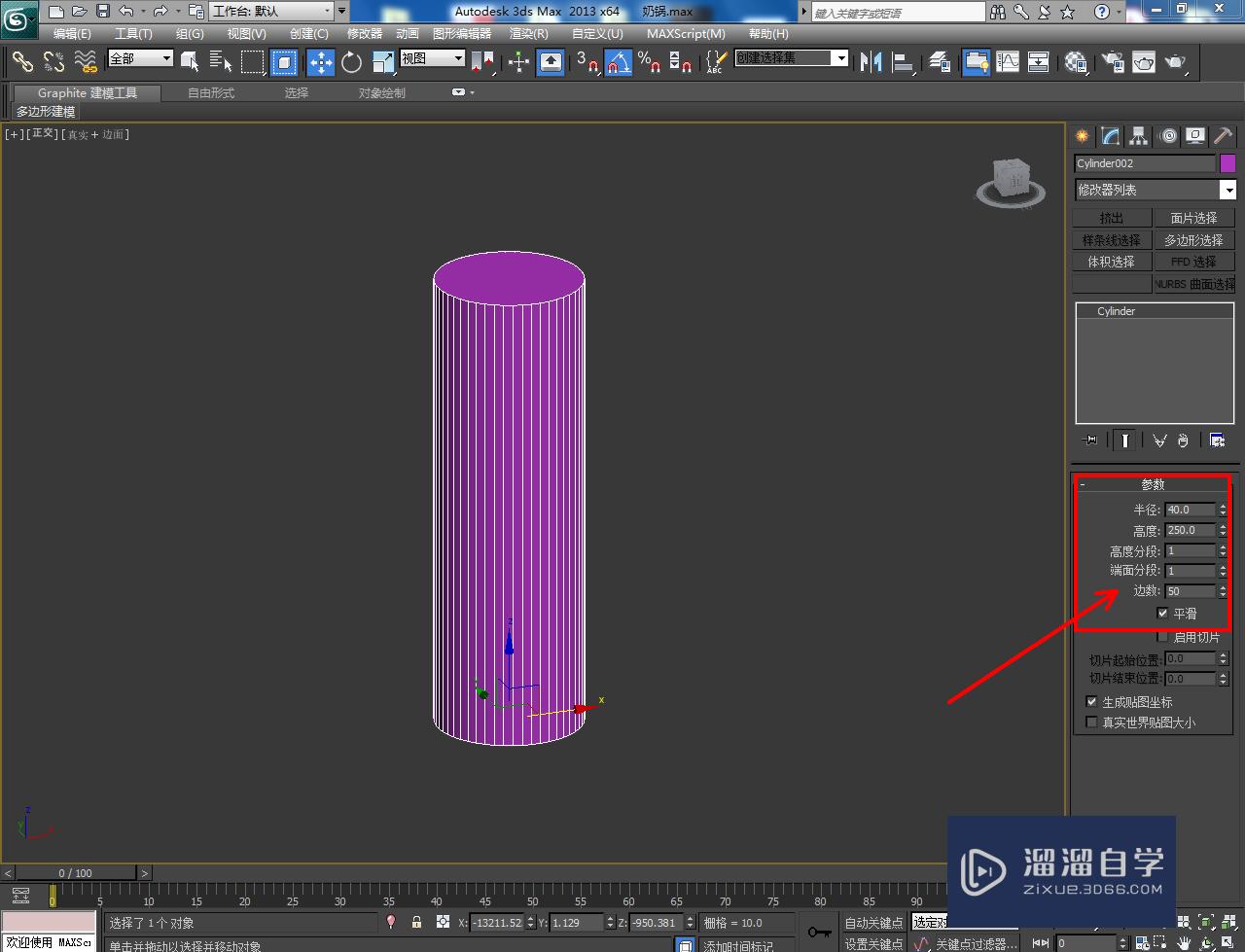
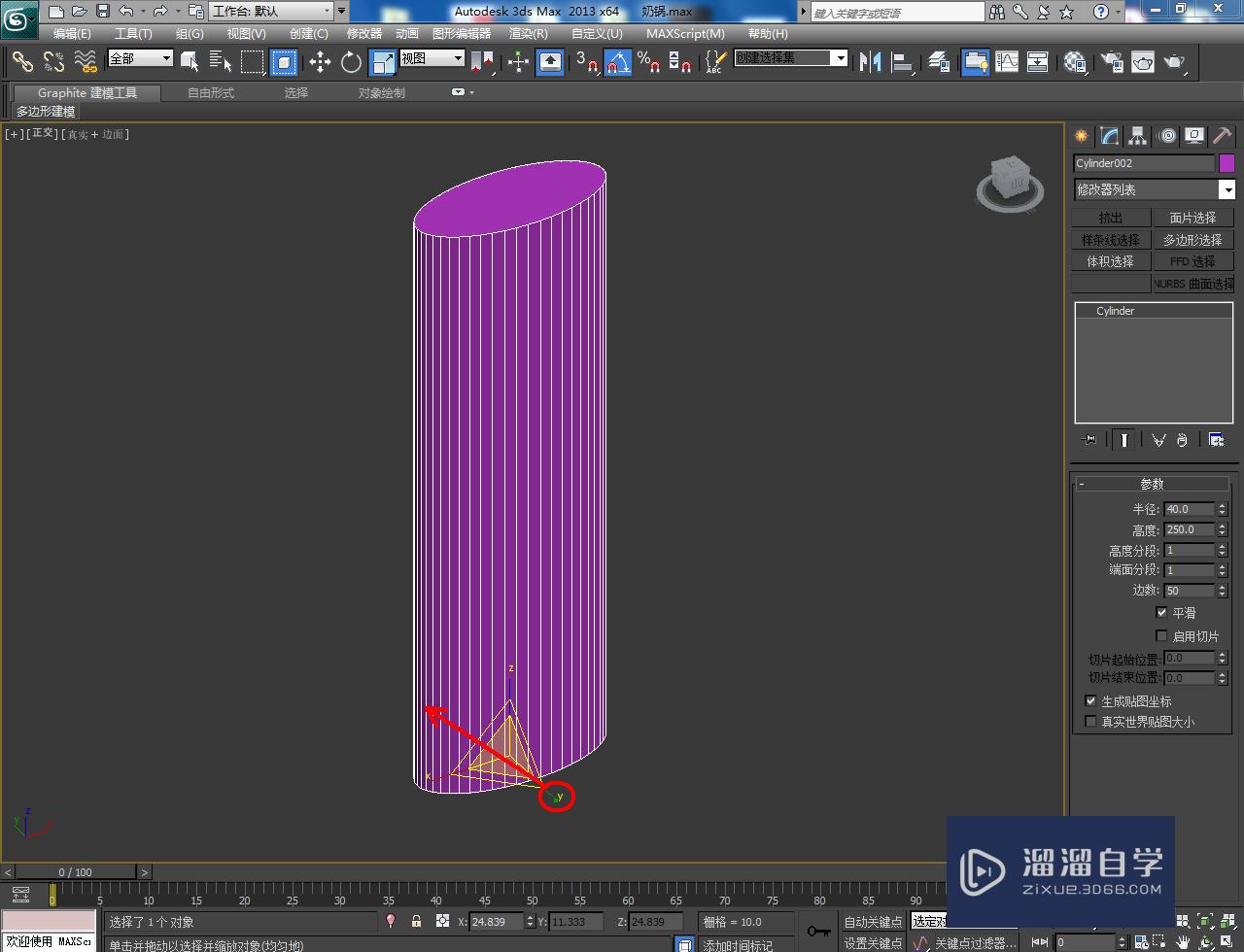
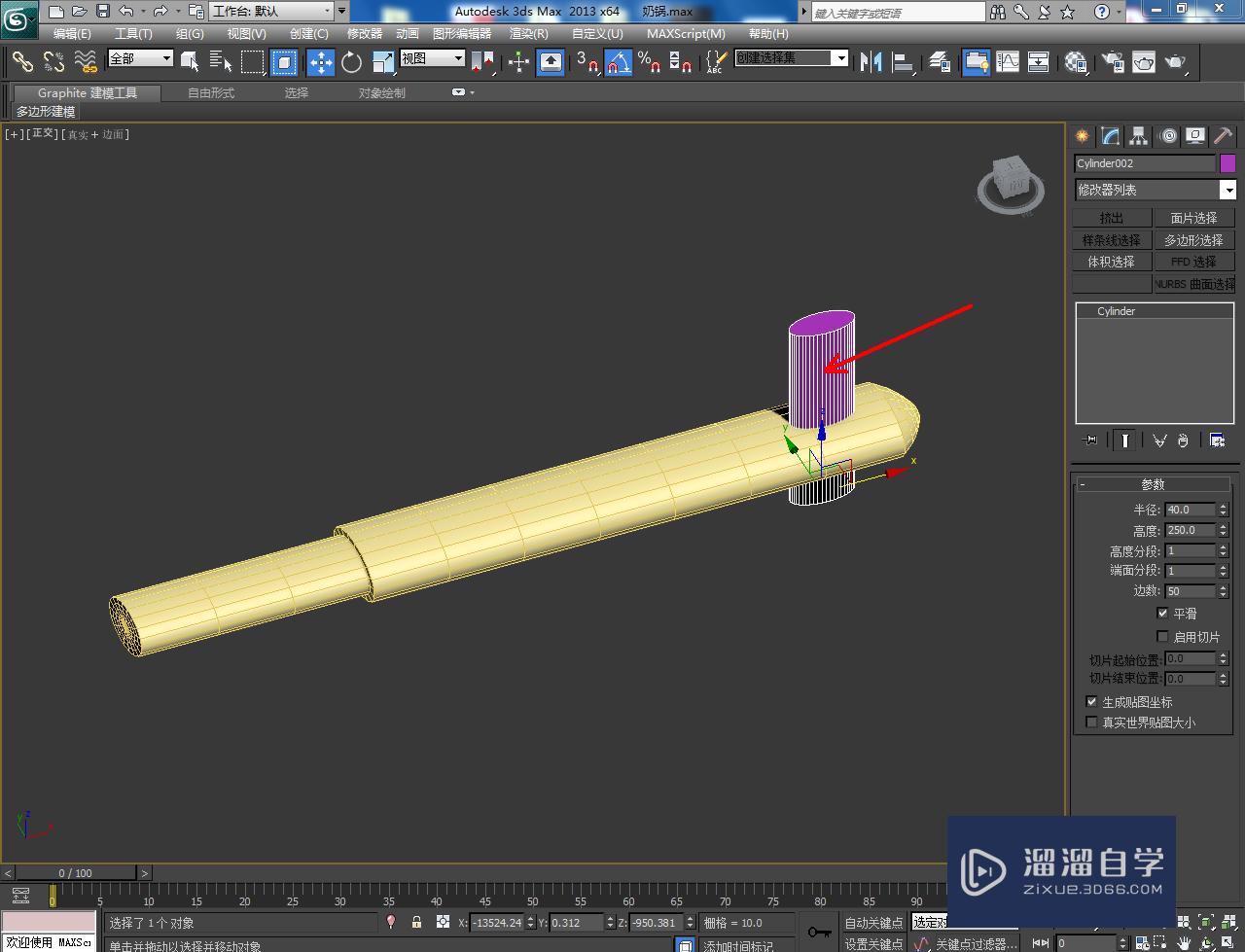
第5步
选中把手模型,点击【复合对象】-【Proboolean】-【拾取对象】,点击拾取椭圆柱模型,这样我们的奶锅把手模型就制作完成了。以上就是关于3DMax奶锅把手模型制作方法的所有介绍。




相关文章
距结束 06 天 02 : 15 : 23
距结束 01 天 14 : 15 : 23
首页






